如何更改win10默认安装位置 win10系统默认安装位置怎么更改
更新时间:2023-11-02 10:24:40作者:runxin
由于电脑新安装的win10系统中缺少用户所需的软件,因此小伙伴都需要通过浏览器来进行搜索软件下载,不过win10系统的默认安装位置导致用户在软件安装的时候不得不进行修改,这让许多用户都觉得很是麻烦,对此如何更改win10默认安装位置呢?以下就是有关win10系统默认安装位置怎么更改,一起来看看吧。
具体方法如下:
1、单击“开始”按钮。

2、转到“设置>系统>存储”。
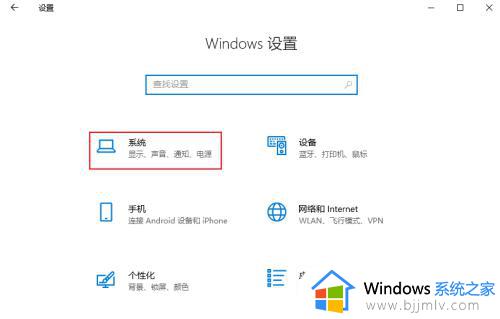
3、单击“更改保存新内容的位置”链接。
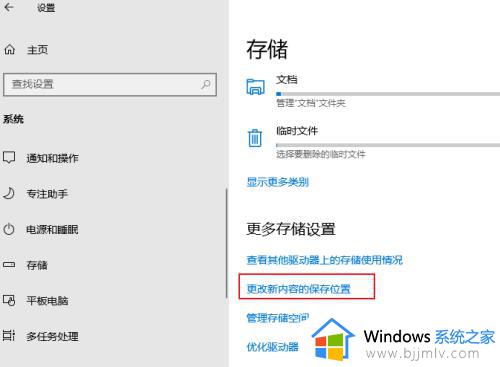
4、在“新的应用将保存到”列表选择要用于保存新安装的应用程序的驱动器,单击“应用”以保存更改。
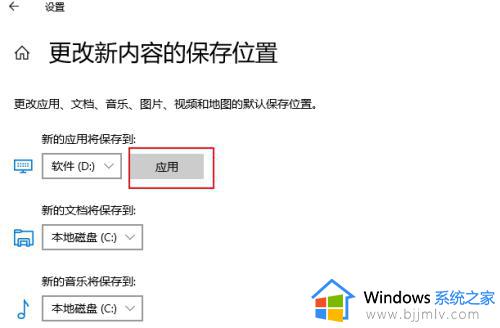
这篇文章的内容就是关于win10系统默认安装位置怎么更改所有步骤了,还有不清楚的用户就可以参考一下小编的步骤进行操作,希望本文能够对大家有所帮助。
如何更改win10默认安装位置 win10系统默认安装位置怎么更改相关教程
- win10更改默认安装位置到d盘设置方法 如何更改win10默认安装路径到d盘
- win10怎么修改默认安装路径 更改win10默认安装路径设置方法
- win10默认安装位置改为d盘设置方法 怎样更改win10默认安装路径为d盘
- win10更改默认存储位置详细步骤 win10怎样更改默认存储位置
- win10默认下载位置怎么改 怎么更改win10默认下载位置
- win10怎么更改默认下载位置 win10如何更改默认下载地址
- win10设置默认安装路径在哪 怎么设置win10默认安装位置
- win10如何更改电脑默认储存位置 win10系统默认存储位置怎么更改
- win10改默认安装路径设置方法 win11怎么修改默认安装路径
- win10更改微信默认文件存储位置怎么操作 win10如何更改微信默认文件存储位置
- win10如何看是否激活成功?怎么看win10是否激活状态
- win10怎么调语言设置 win10语言设置教程
- win10如何开启数据执行保护模式 win10怎么打开数据执行保护功能
- windows10怎么改文件属性 win10如何修改文件属性
- win10网络适配器驱动未检测到怎么办 win10未检测网络适配器的驱动程序处理方法
- win10的快速启动关闭设置方法 win10系统的快速启动怎么关闭
win10系统教程推荐
- 1 windows10怎么改名字 如何更改Windows10用户名
- 2 win10如何扩大c盘容量 win10怎么扩大c盘空间
- 3 windows10怎么改壁纸 更改win10桌面背景的步骤
- 4 win10显示扬声器未接入设备怎么办 win10电脑显示扬声器未接入处理方法
- 5 win10新建文件夹不见了怎么办 win10系统新建文件夹没有处理方法
- 6 windows10怎么不让电脑锁屏 win10系统如何彻底关掉自动锁屏
- 7 win10无线投屏搜索不到电视怎么办 win10无线投屏搜索不到电视如何处理
- 8 win10怎么备份磁盘的所有东西?win10如何备份磁盘文件数据
- 9 win10怎么把麦克风声音调大 win10如何把麦克风音量调大
- 10 win10看硬盘信息怎么查询 win10在哪里看硬盘信息
win10系统推荐